Maison >Opération et maintenance >exploitation et entretien des fenêtres >Comment transformer le pavé tactile du système Win10 en tablette d'écriture manuscrite
Comment transformer le pavé tactile du système Win10 en tablette d'écriture manuscrite
- 王林original
- 2020-07-02 11:28:5328724parcourir
La méthode pour transformer le pavé tactile du système Win10 en pavé d'écriture manuscrite est la suivante : 1. Cliquez avec le bouton droit sur un espace vide de la barre des tâches et sélectionnez l'option [Afficher le bouton du clavier du pavé tactile] 2. Cliquez sur le clavier tactile ; 3. Cliquez sur les boutons [ Simplifié] et [Écriture manuscrite].
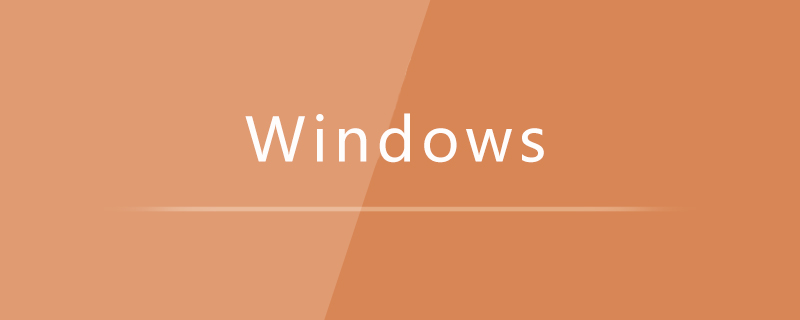
1. Faites un clic droit sur un espace vide de la barre des tâches et cliquez sur [Afficher le bouton du clavier tactile] ; >
2. À ce moment, une icône [Touch Keyboard] apparaît dans la barre des tâches. Nous cliquons sur le bouton Touch Keyboard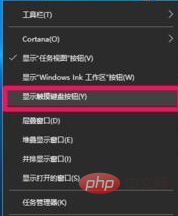

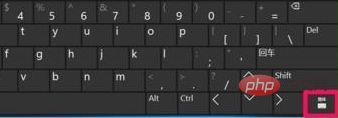
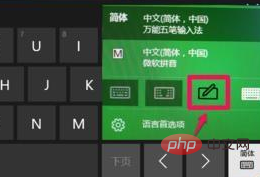
Ce qui précède est le contenu détaillé de. pour plus d'informations, suivez d'autres articles connexes sur le site Web de PHP en chinois!

